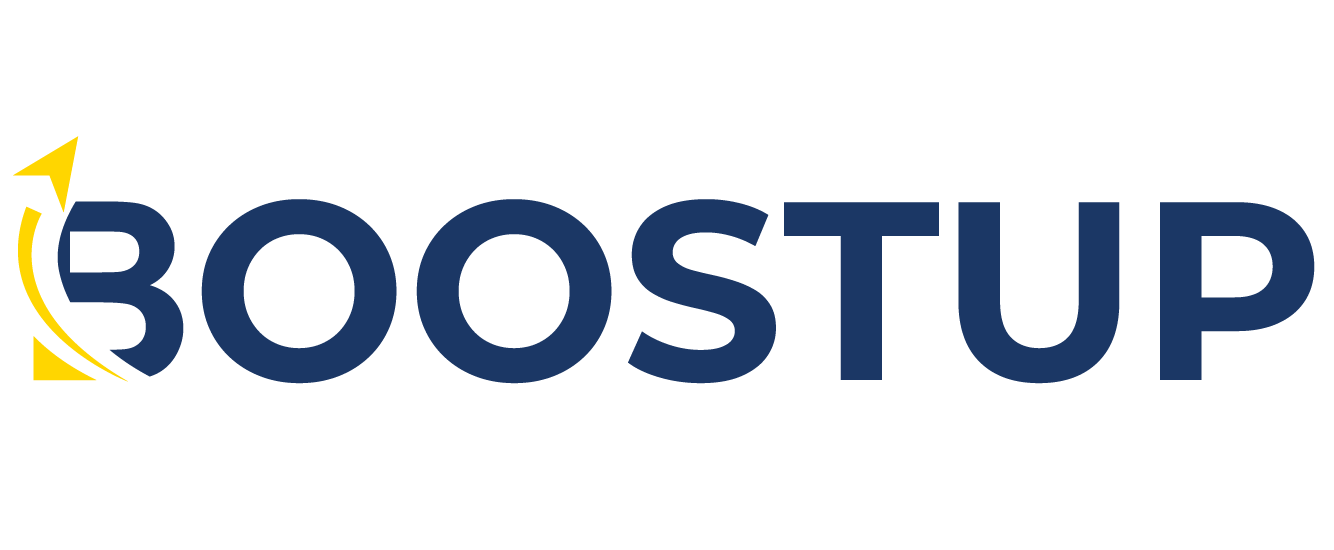Tình huống:
Giả sử, bạn được share một folder trong đó gồm nhiều thành phần file, thư mục và bạn muốn copy folder đó về tài khoản google drive của mình để nghiên cứu, lưu trữ ..v.v. về cơ bản, google không hỗ trợ copy, tạo bản sao cho folder mà chỉ cho phép tạo bản sao với file, nếu muốn giữ cấu trúc như ban đầu sẽ rất mất thời gian vì phải làm thủ công, tạo từng folder, tạo bản sao file sau đó di chuyển file vào thư mục ..v.v rất mất thời gian
quên nó đi, sau đây mình sẽ hướng dẫn cho các bạn cách tạo bản sao thư mục được share một cách nhanh chóng:
Yêu cầu:
- Tài khoản google drive được share thư mục còn đủ dung lượng lưu trữ cho thư mục (tốt nhất là google drive unlimited) (nếu chưa có hãy liên hệ Facebook của mình giá chỉ 200k/1 tài khoản)
- Nếu thư mục được chia sẻ vơi duy nhất bạn thì chỉ tài khoản của bạn mới copy được thư mục đó.
Hướng dẫn:
1. Lấy ID thư mục:
- Đăng nhập vào tài khoản Google Drive
- Click mở thư mục được share, nhìn lên thanh trình duyệt phần bôi đen là ID của thư mục :
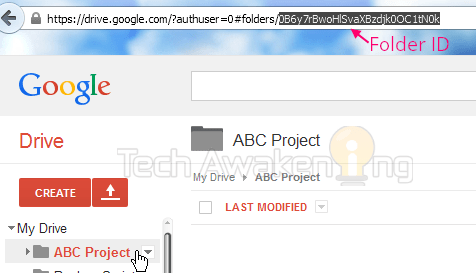
2. Cài đặt và sử dụng Script:
- Nhấp vào Link này tạo một bản sao script.
- Nhấp vào GDrive: Copy Folder trong script và chọn 1. Authorize để cấp quyền cho script (chỉ cần 1 lần cấp quyền) :
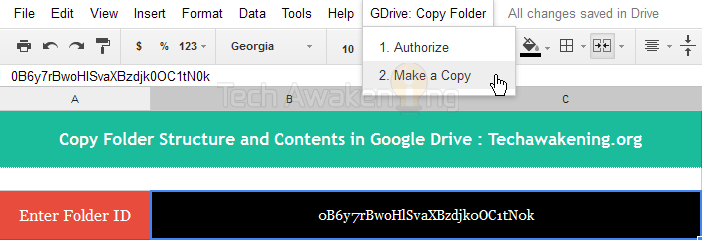
- Copy ID thư mục đã lấy ở trên dán vào cột B5. sau đó nhấp vào GDrive: Copy Folder chọn 2. Make a Copy
Video hướng dẫn:
Lưu ý:
Trình duyệt chỉ cho thực thi script trong 15 phút, đối với những folder quá lớn và nhiều thư mục con, cần chia nhỏ các thư mục con để chạy, cách lấy id thư mục con cũng như trên bước 1.